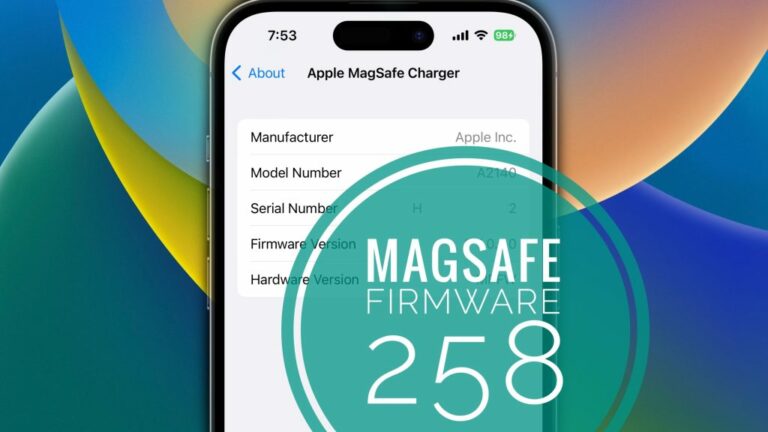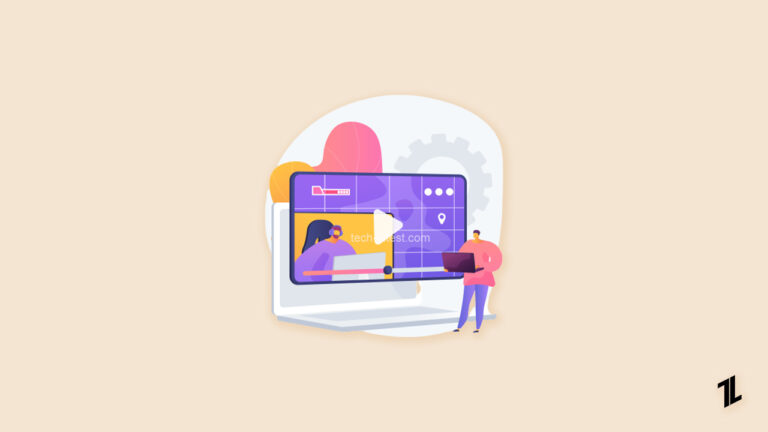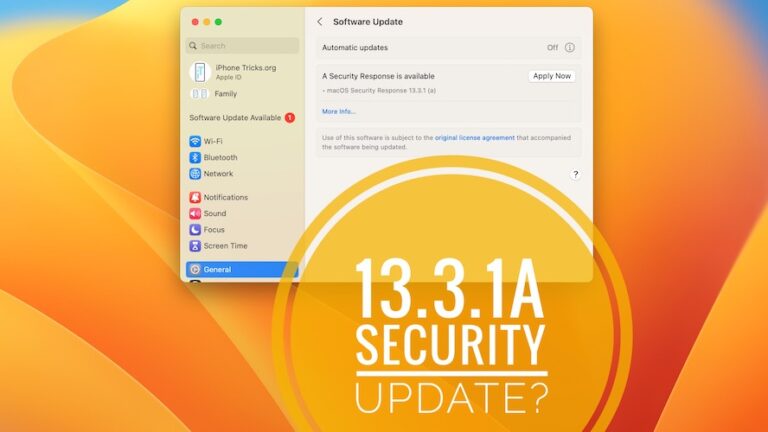Загрузите и установите Chrome OS Flex на ПК или Mac (версия 113)
Обновлено 21 мая 2023 г.: добавлена последняя стабильная версия Chrome OS Flex (V113).
Обновлено 23 июля 2022 г.: Google выпустила стабильную версию Chrome OS Flex 15 июля 2022 г. Первая стабильная версия Chrome OS Flex — V103 (добавлена прямая ссылка для скачивания). Google говорит, что с момента своего первого доступа ChromeOS Flex улучшился, и более 400 устройств были сертифицированы ChromeOS Flex.
Обновлено 14 апреля 2022 г.: добавлены все часто задаваемые вопросы (с ответами на них) относительно Chrome OS Flex.
Обновлено 26 февраля 2022 г.: добавлен альтернативный метод загрузки для прямой загрузки установочного файла Chrome OS Flex.
Сейчас Google пытается расширить горизонты для своей Chrome OS. Это означает, что мы можем официально использовать Chrome OS на любом оборудовании, будь то Chromebook или нет. С введением Chrome OS Flex мы можем возродить наши старые ноутбуки.
Ранее мы использовали ограниченную версию Cloudready или множество сложных шагов для установки Chrome OS на наше неподдерживаемое оборудование. Мы даже однажды показали вам, как установить Chrome OS на виртуальную машину.
Ну, никаких сложных методов вам не понадобится; в этой статье мы покажем вам, как загрузить и установить Chrome OS Flex на свой ПК или Mac.
Самое приятное то, что это официальный метод, поэтому нам не придется беспокоиться о безопасности и будущих обновлениях ОС; всем этим будет заниматься сам Google.
Без лишних слов, давайте начнем с шагов,
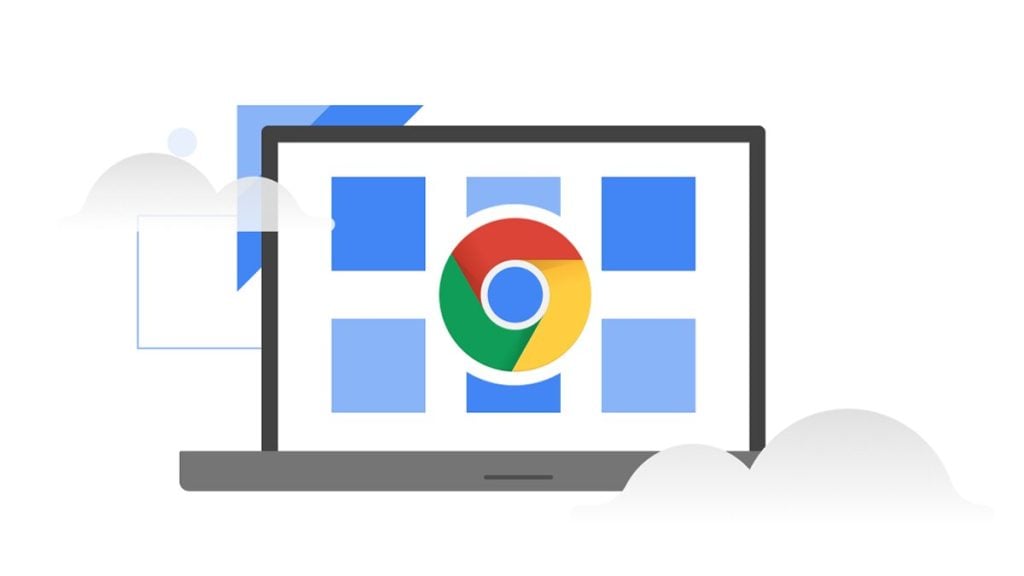
Скачать Chrome OS Flex
Прежде чем начать процесс загрузки, позвольте мне рассказать вам об основных и минимальных требованиях для Chrome OS Flex.
Требования
- Работающий ПК/Mac/Chromebook с браузером на основе Chromium.
- USB-накопитель (8 ГБ или больше)
- Требования к целевому ПК:
- Минимум 4 ГБ оперативной памяти
- 64-битный процессор Intel или AMD
- Не менее 16 ГБ памяти
- Рабочий USB-порт
Если у вас есть все необходимое, вы готовы загрузить Chrome OS Flex на свой USB-накопитель.
Метод 1: официальный
1. Сначала включите ПК/Mac/Chromebook, откройте любой браузер на основе хрома, а затем перейдите к это расширение для хрома страница. А затем нажмите кнопку «Добавить в хром».
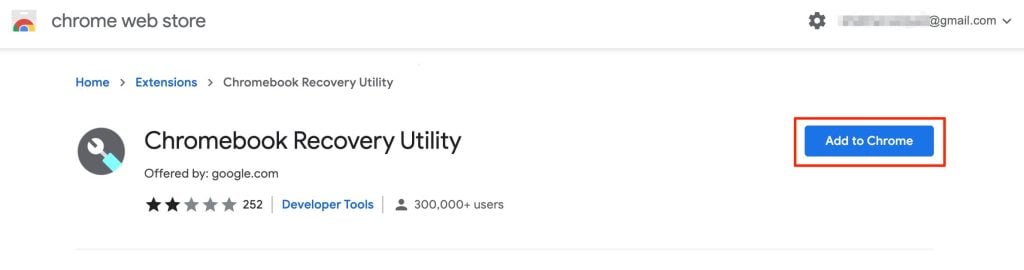
2. Теперь нажмите на установленное расширение Chromebook Recovery Utility. Откроется новое окно с требованием USB-накопителя и кнопкой для запуска.
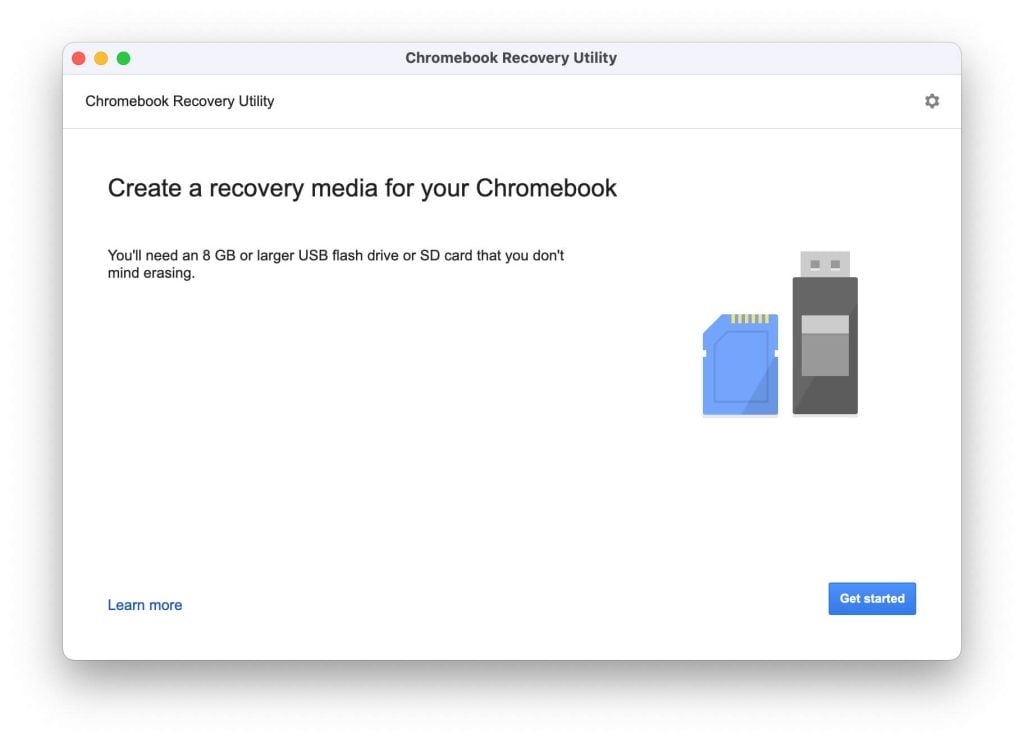
3. Нажав кнопку «Начать», вы перейдете к следующему шагу, где вам будет предложено ввести модель вашего Chromebook. Не волнуйтесь, и вам ничего не нужно; просто нажмите на ярлык «Выберите модель из списка».
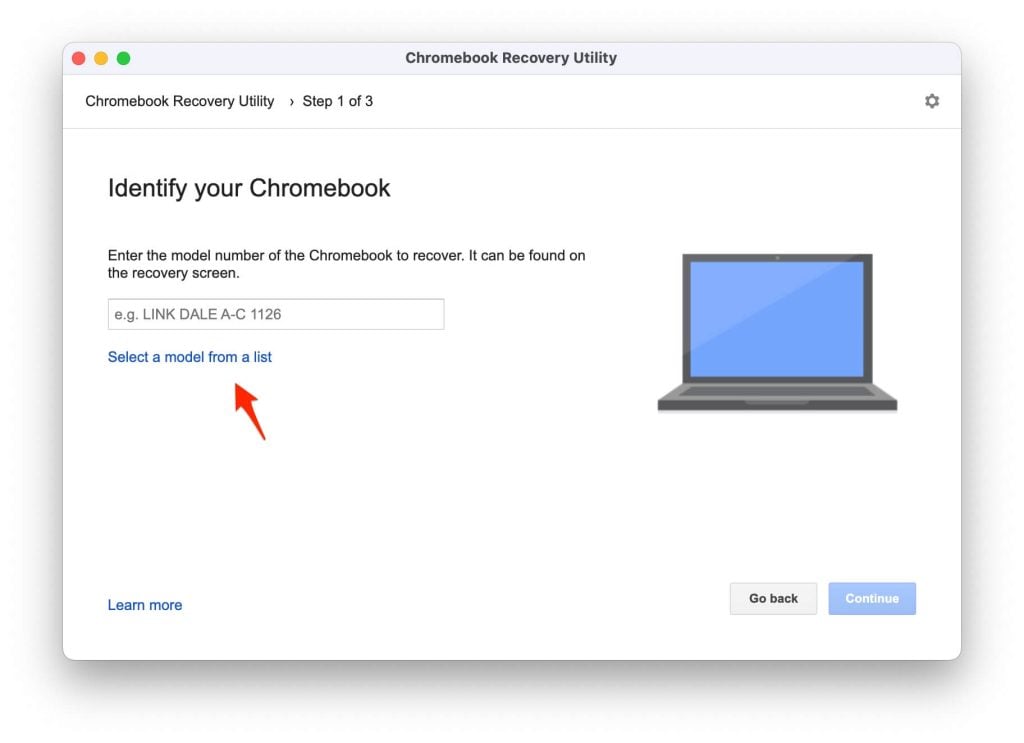
4. Теперь в списке производителей выберите Google Chrome OS Flex, а в списке продуктов выберите Chrome OS Flex (Developer-Unstable). А затем нажмите на кнопку Продолжить.
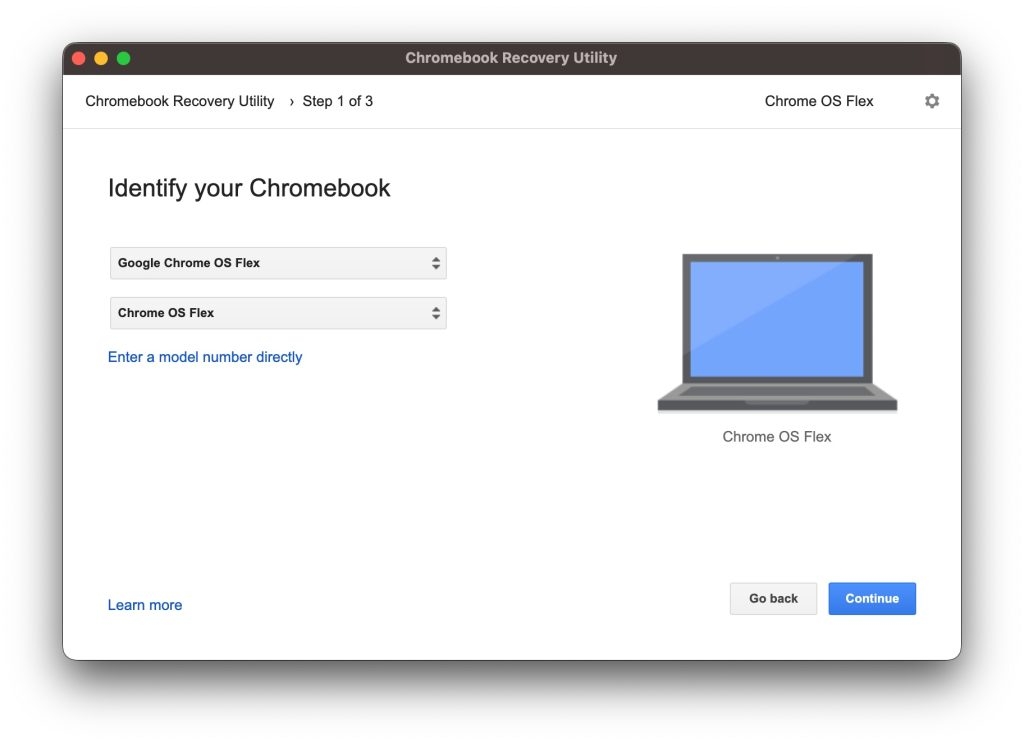
5. Теперь на третьем шаге вам будет предложено выбрать USB-накопитель; просто вставьте USB и выберите его. А затем нажмите на кнопку Продолжить.
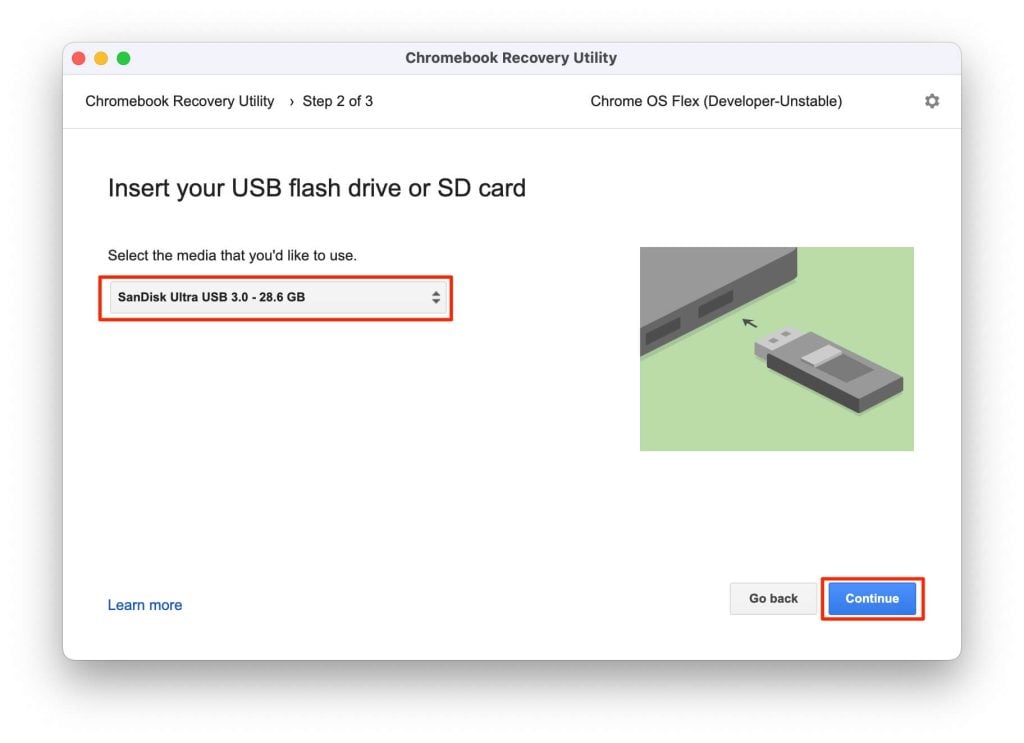
6. Наконец, нажмите кнопку «Создать сейчас», чтобы начать процесс загрузки Chrome OS Flex. Это займет несколько минут, в зависимости от скорости вашего интернета.
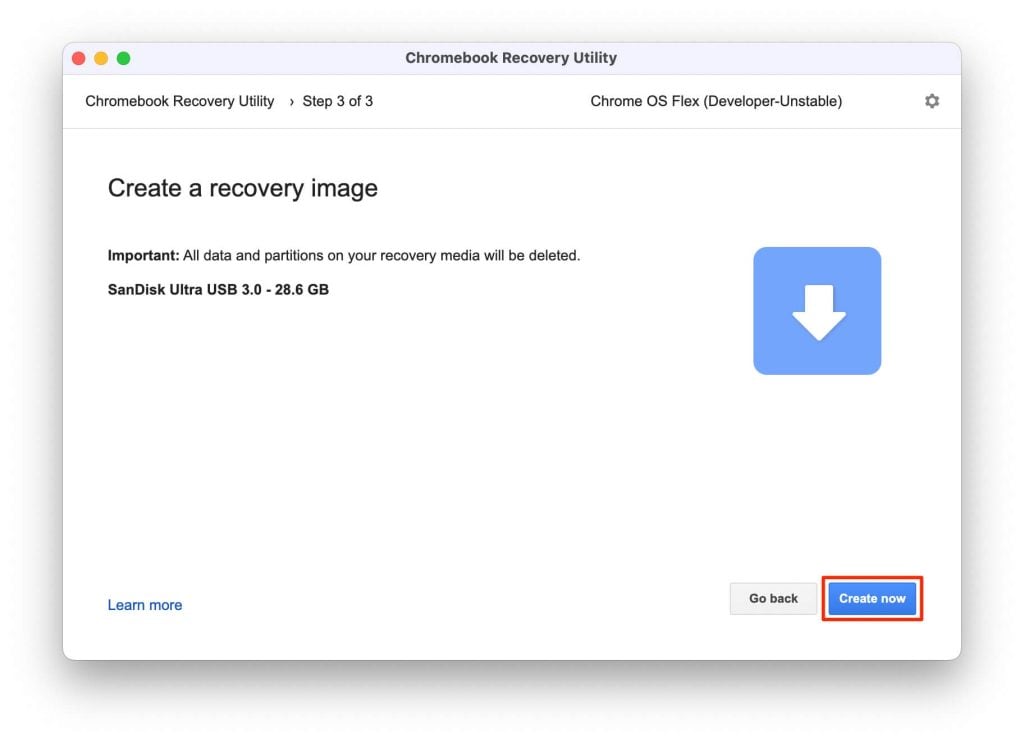
Способ 2: Прямая загрузка файла ISO BIN
Я уверен, что многие из нас предпочитают вариант прямой загрузки, потому что это всего лишь метод загрузки файла BIN одним щелчком мыши. Например, мы загружаем файлы ISO для Windows; аналогично файл BIN используется Google для установочных файлов Chrome OS.
Стабильный канал
Имя файла: chromeos_15393.48.0_reven_recovery_stable-channel_mp-v2.bin.zip
Версия: 113
Тип файла: .bin.zip
Размер файла: 1,1 ГБ
Имя файла: chromeos_15278.64.0_reven_recovery_stable-channel_mp-v2.bin.zip
Версия: 110
Тип файла: .bin.zip
Размер файла: 1,1 ГБ
Имя файла: chromeos_15236.66.0_reven_recovery_stable-channel_mp-v2.bin.zip
Версия: 109
Тип файла: .bin.zip
Размер файла: 1,1 ГБ
Имя файла: chromeos_15183.59.0_reven_recovery_stable-channel_mp-v2.bin.zip
Версия: 108
Тип файла: .bin.zip
Размер файла: 1,1 ГБ
Имя файла: chromeos_15117.112.0_reven_recovery_stable-channel_mp-v2.bin.zip
Версия: 107
Тип файла: .bin.zip
Размер файла: 1,1 ГБ
Имя файла: chromeos_15054.115.0_reven_recovery_stable-channel_mp-v2.bin.zip
Версия: 106
Тип файла: .bin.zip
Размер файла: 1,1 ГБ
Имя файла: chromeos_14989.86.0_reven_recovery_stable-channel_mp-v2.bin.zip
Версия: 105
Тип файла: .bin.zip
Размер файла: 1,1 ГБ
Имя файла: chromeos_14909.132.0_reven_recovery_stable-channel_mp-v2.bin.zip
Версия: 104
Тип файла: .bin.zip
Размер файла: 1,1 ГБ
Имя файла: chromeos_14816.99.0_reven_recovery_stable-channel_mp-v2.bin.zip
Версия: 103
Тип файла: .bin.zip
Размер файла: 1,16 ГБ
Канал разработчиков
Имя файла: chromeos_14794.0.0_reven_recovery_dev-channel_mp-v2
Тип файла: .bin.zip
Размер файла: 1,18 ГБ
Имя файла: chromeos_14685.0.0_reven_recovery_dev-channel_mp-v2
Тип файла: .bin.zip
Размер файла: 1,18 ГБ
Имя файла: chromeos_14574.0.0_reven_recovery_dev-channel_mp-v2
Тип файла: .bin.zip
Размер файла: 1,1 ГБ
Имя файла: chromeos_14516.0.0_reven_recovery_dev-channel_mp-v2
Тип файла: .bin.zip
Размер файла: 1,1 ГБ
1. Сначала загрузите zip-файл по ссылке выше.
2. Теперь используйте любой инструмент распаковки, например WinRAR, чтобы разархивировать файл.
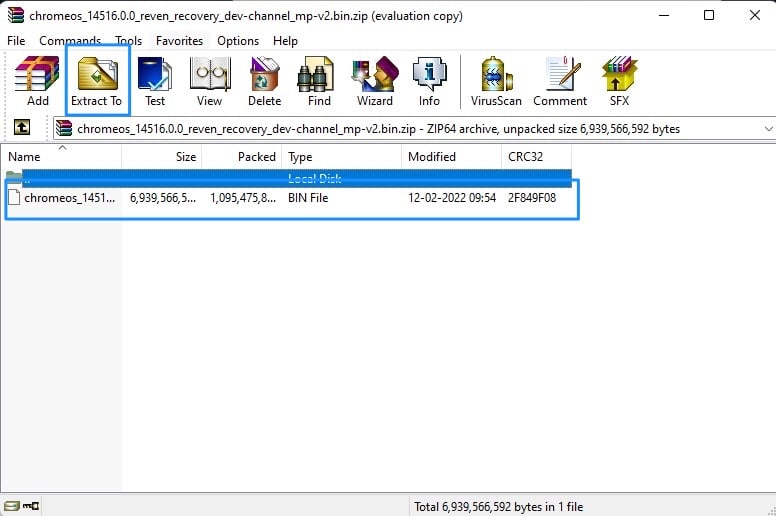
3. Затем загрузите любой инструмент, например Руфус для создания загрузочного USB.
4. Теперь откройте Rufus, вставьте пустой USB-накопитель, выберите файл BIN в области выбора загрузки, а затем нажмите кнопку «Пуск», чтобы начать процесс.
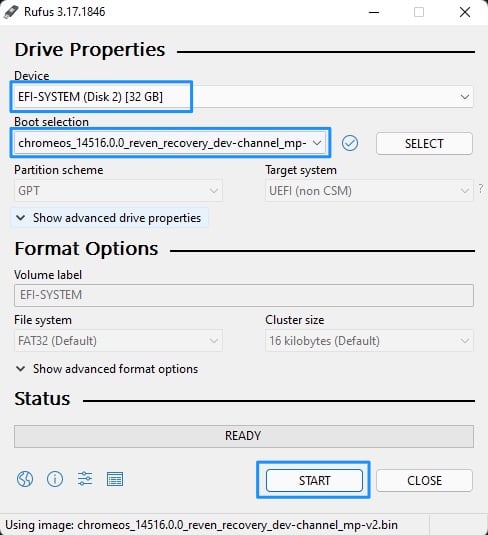
Установите Chrome OS Flex
1. Теперь, когда мы завершили процесс загрузки и прошивки, пришло время установить Chrome OS Flex на целевой ПК или Mac. Для этого вам нужно будет вставить USB в целевую систему и перезагрузиться. Во время загрузки постоянно нажимайте клавишу загрузки, чтобы открыть диспетчер загрузки.
BrandAssigned Boot Menu KeyAcerF12AppleHold Option (рядом с клавишей ⌘)AsusEsc или F8DellF12GatewayF1HPEsc или F9IntelF2LenovoF12, F8, F10ToshibaF2 или F12OtherEsc или F1-F12
2. Менеджер загрузки покажет вам несколько вариантов; внимательно выбирайте загрузочное устройство.
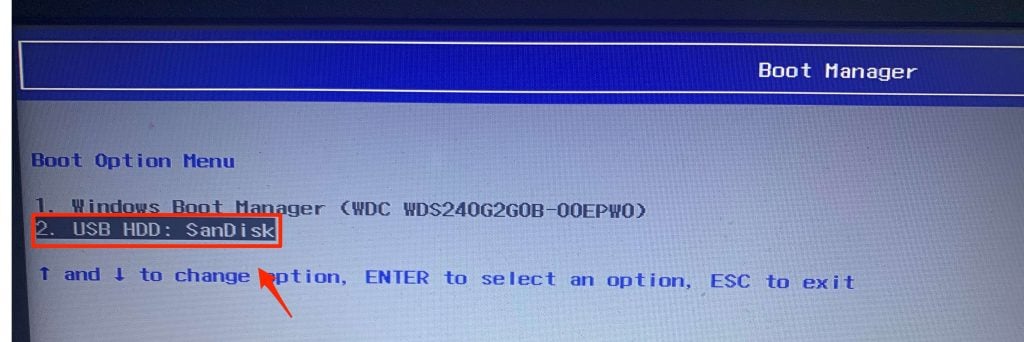
3. Загрузочная версия Chrome OS Flex загрузится, и появится приветственное окно. Нажмите кнопку «Начать».
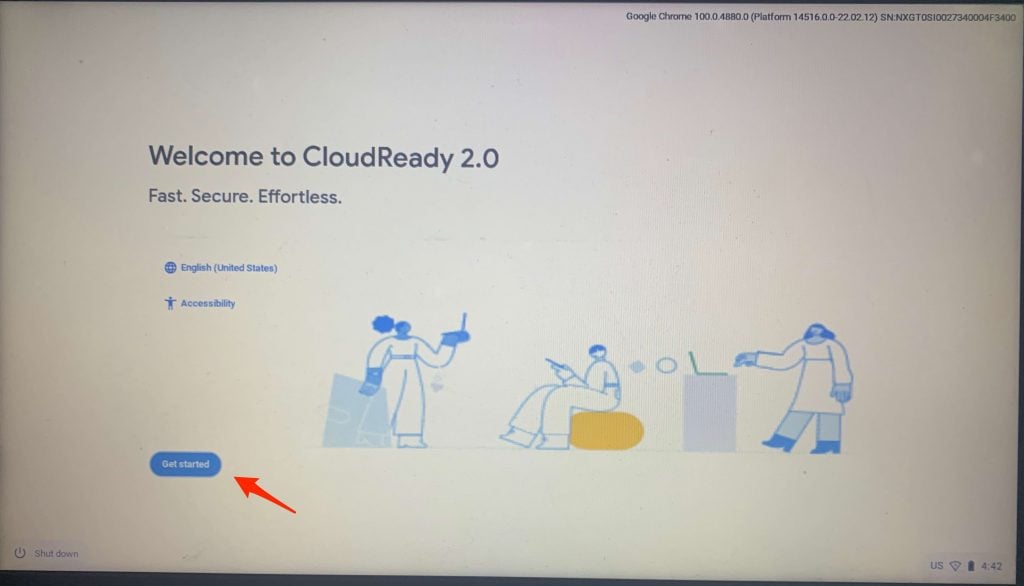
4. Теперь выберите метку «Попробовать сначала» и нажмите кнопку «Далее».
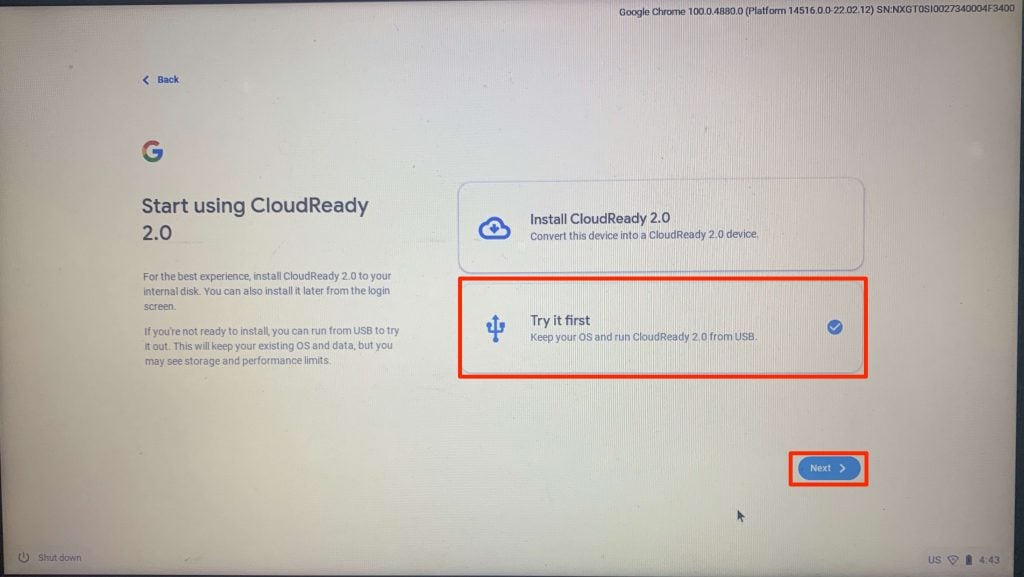
5. Теперь вам нужно подключиться к Интернету; там будут показаны ваши сети Wi-Fi. Подключите его и нажмите кнопку «Далее».
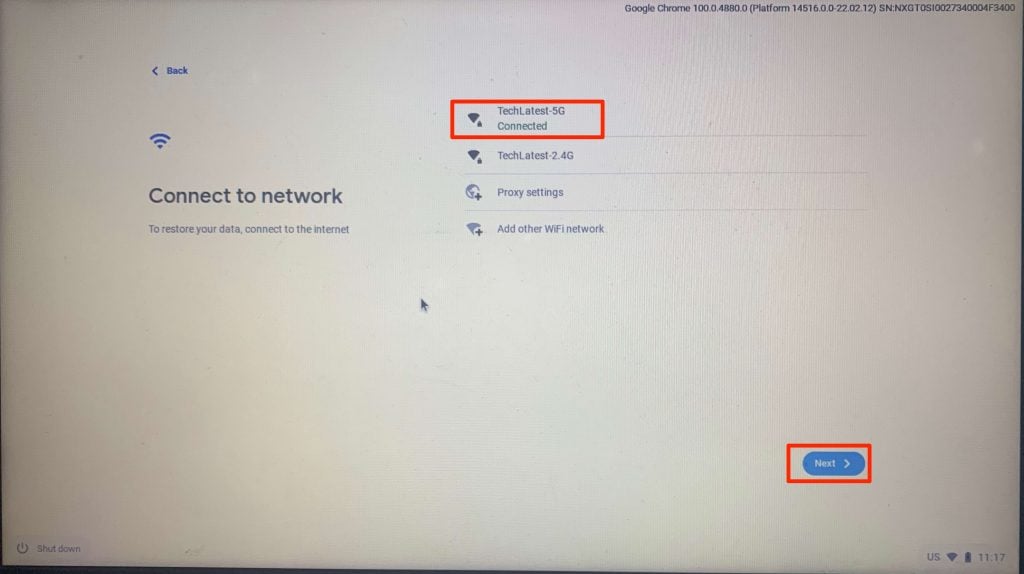
6. Затем прочитайте условия использования Google и нажмите кнопку «Принять и продолжить».
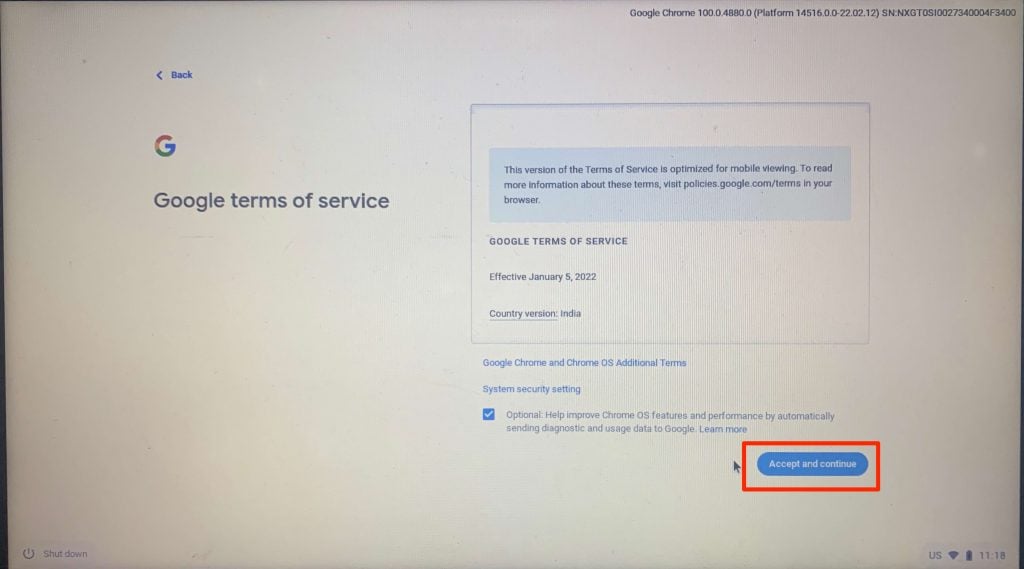
7. Теперь вам нужно указать, кто будет использовать эту систему, выбрать соответствующий вариант и нажать кнопку «Далее».
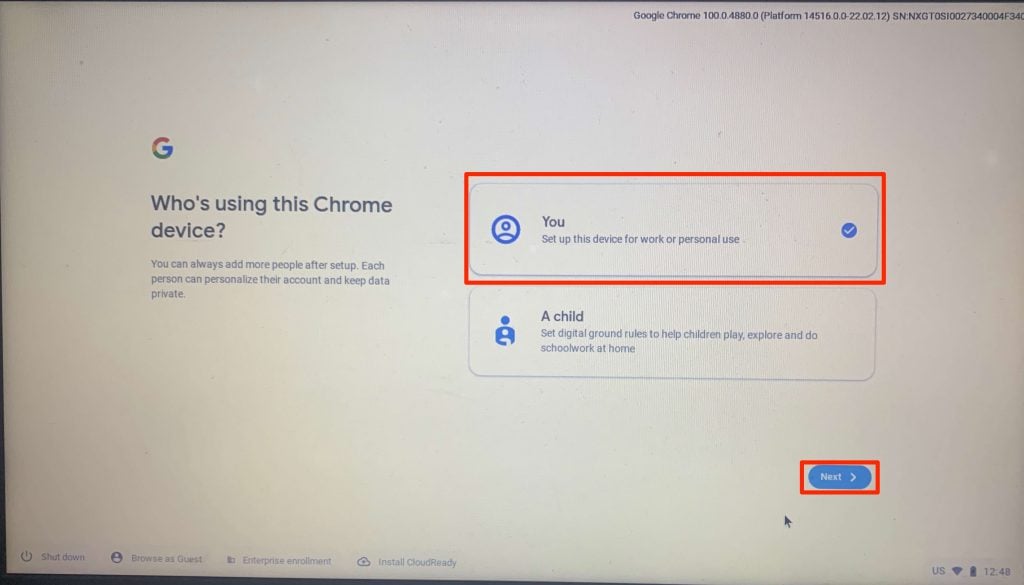
8. Теперь вам нужно будет войти в свою учетную запись Google.
9. Наконец, вас встретит домашний экран Chrome OS Flex.
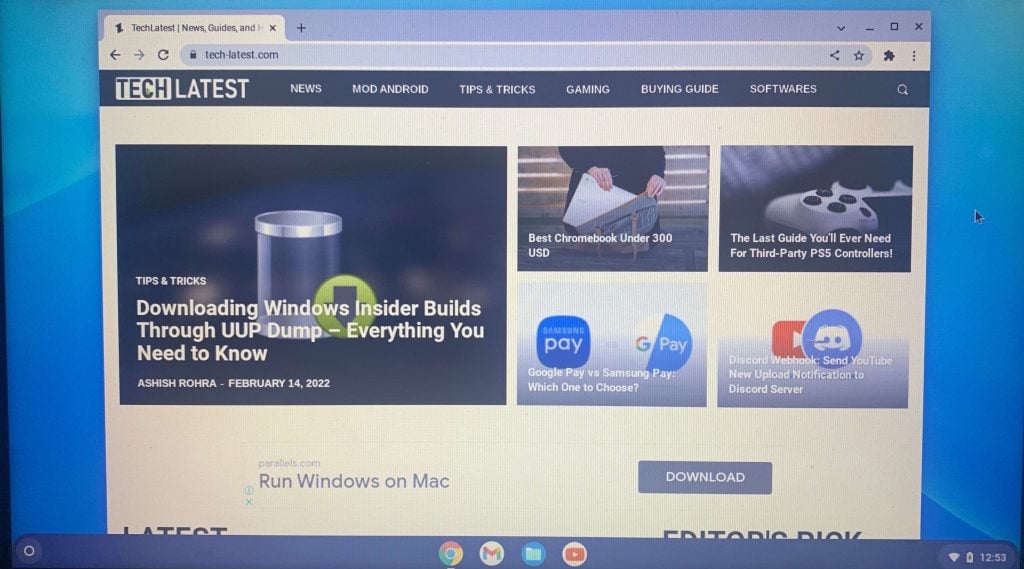
10. Поэкспериментируйте с системой пару часов и проверьте, работает ли система стабильно и удобно. Если это так, мы можем продолжить процесс установки. Для этого нажмите на панель «Быстрые настройки» и нажмите кнопку «Выход».
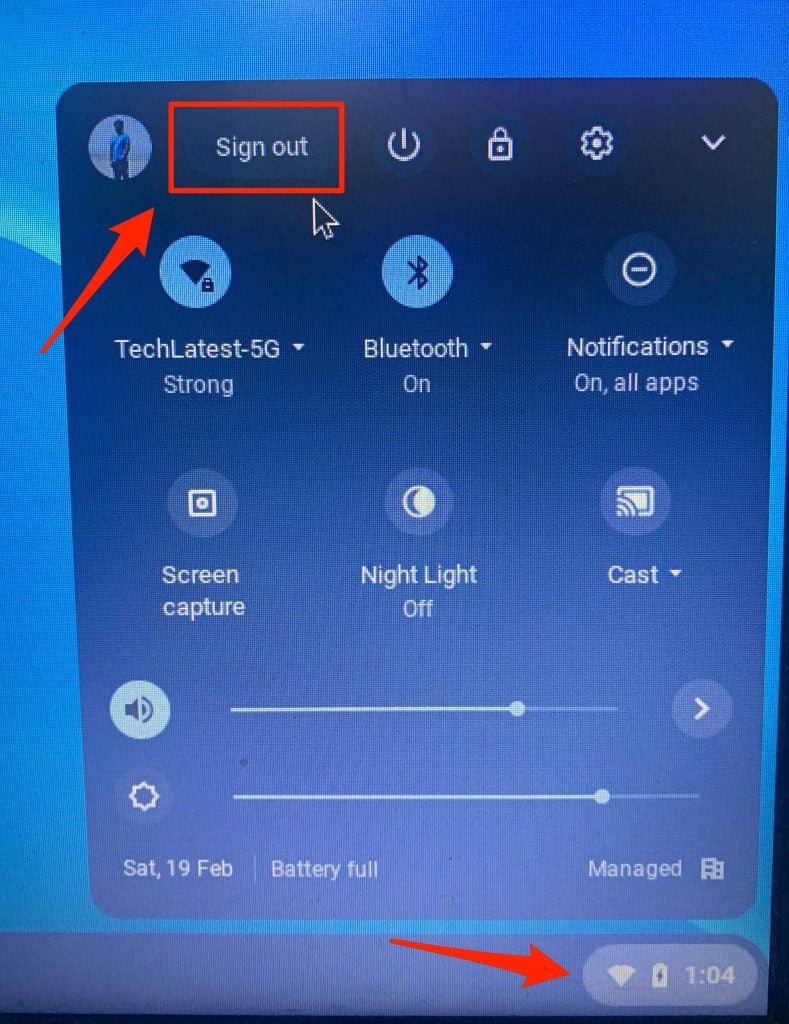
11. Затем, когда вы находитесь на странице входа, нажмите кнопку «Установить CloudReady», расположенную на нижней панели.
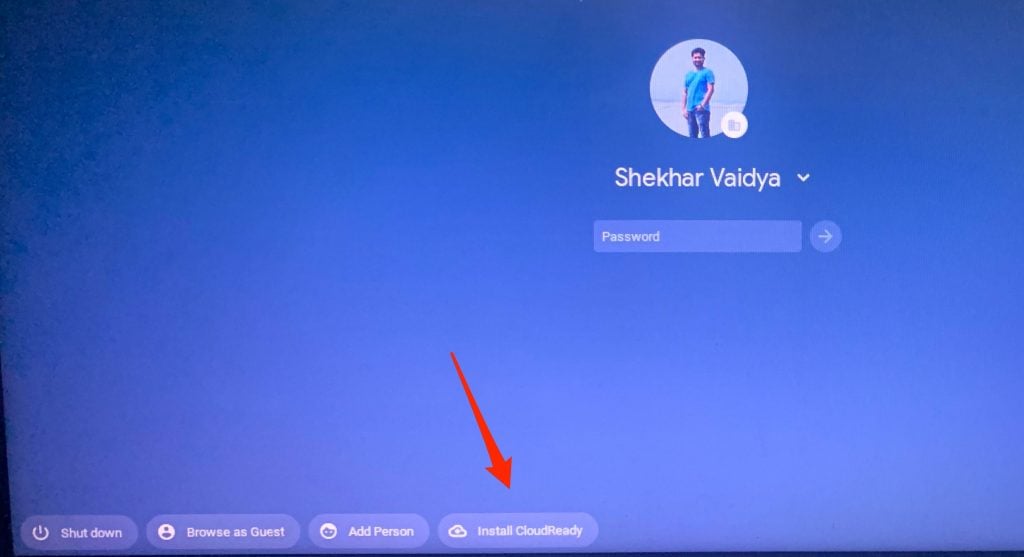
Часто задаваемые вопросы
Как загрузить Chrome OS Flex на USB?
Доступны два метода: во-первых, с помощью официального расширения Chromebook Recovery Utility для Chrome, а во-вторых, путем загрузки файла BIN и использования такого инструмента, как Rufus, для его прошивки на USB.
Совместим ли ПК с Windows на базе ARM с Chrome OS Flex?
Нет, прямо сейчас он не совместим с ПК с ОС Windows на базе ARM, но есть вероятность, что он будет поддерживаться в будущем.
Могу ли я вернуться к Windows, если мне не нравится Chrome OS?
Да, вы всегда можете вернуться к предыдущей версии Windows, обязательно сделайте резервную копию перед установкой Chrome OS Flex, так как она сотрет весь диск.
Является ли Chrome OS Flex бесплатным?
Да, Chrome OS Flex бесплатна и всегда будет бесплатной.
Получит ли Chrome OS Flex Play Store?
На данный момент Google, как правило, не включает поддержку Play Store в Chrome OS Flex, и он будет эксклюзивным для Chromebook только с обычной Chrome OS.
Сертифицирован ли Google мой старый ноутбук для Chrome OS Flex?
Перейдите к Эта статья Google, чтобы получить информацию обо всех сертифицированных ноутбуках.
Окончательный вердикт: Chrome OS Flex
Вот и все, мы успешно загрузили и установили Chrome OS Flex на наш старый ноутбук. Я использую Chrome OS Flex уже пару дней, по моему опыту, он очень стабилен и хорош для обычного использования.
В эту эпоху пандемии онлайн-обучение стало основным, когда большая часть обучения проводится только с помощью видеоконференций, поэтому таким образом вы можете установить Chrome OS Flex на свою старую систему и дать ее своим детям для их видеоконференций. .
Если вы что-то не поняли или у вас есть другие вопросы по этой статье, не стесняйтесь комментировать ниже; мы будем более чем рады помочь вам.
Мир (:
Дальнейшее чтение